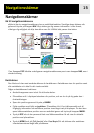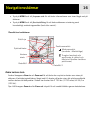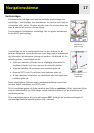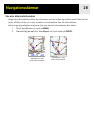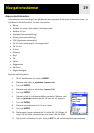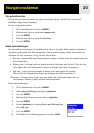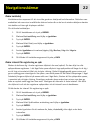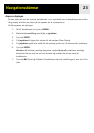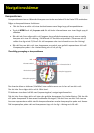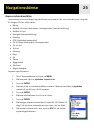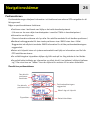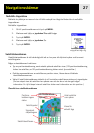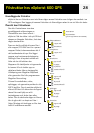Navigationsskärmar 22
Ändra kartdetalj
Kartskärmen kan anpassas till att visa olika grader av detaljerad kartinformation. Detta kan vara
användbart när man visar innehållsrika delar av kartan där en del av de mindre detaljerna kanske
inte behövs och bara gör displayen svårläst.
För att ändra kartdetaljen:
1. Gå till kartskärmen och tryck på MENU.
2. Markera Kartinställning med hjälp av joysticken.
3. Tryck på ENTER.
4. Markera fältet Detalj med hjälp av joysticken.
5. Tryck på ENTER.
6. Använd joysticken och markera Lägsta, Låg, Medium, Hög eller Högsta.
7. Tryck på ENTER.
8. Gå tillbaka till kartskärmen genom att trycka på NAV.
Ändra intervall för registrering av spår
Medan du befinner dig i rörelse registrerar eXplorist din resa (spåret). Du kan välja hur ofta
spårpunkterna registreras. I det läget Auto sparar eXplorist inga spårpunkter så länge du rör dig i
en rät linje och endast ett fåtal när du byter riktning. Detta tillvägagångssätt sparar minne och
ger en spårlogg som visserligen är lite ojämn, men ändå passar för de flesta tillämpningar. I läget
Autodetalj fungerar eXplorist på samma sätt som i läget Auto, förutom att fler spårpunkter sparas,
i synnerhet när du byter riktning. Visserligen använder denna metod mer minne, men den ger
även en mycket exakt logg över dina resor. Ytterligare ett alternativ är fasta intervall. Här ställs
din eXplorist in så att den registrerar spårpunkter vid ett intervall som du bestämmer.
Så här ändrar du intervall för registrering av spår:
1. Gå till kartskärmen och tryck på MENU.
2. Markera Kartinställning med hjälp av joysticken.
3. Tryck på ENTER.
4. Markera fältet Spårfunktion användning med hjälp av joysticken.
5. Tryck på ENTER.
6. Använd joysticken för att markera Av, Auto, Autodetalj eller något av de fasta
intervallen.
7. Tryck på ENTER.
8. Gå tillbaka till kartskärmen genom att trycka på NAV.